iPhoneシステム修復特集
- 1. バックアップ復元
- 2. 異常モード復元
- 3. その他復元
今やスマートフォンにあらゆる情報が集約されている時代。しかし失われたときのリスクについてはあまり考えていないのが正直なところです。ある時突然スマホを紛失してしまったら…。そうでなくても間違えて消去してしまったりとデータが失われる可能性は実はどこにもあるのです。そこでiPhoneのデータが消えた、若しくは消してしまったときの復元ソフトトップ5を紹介していきます。
- 方法1: iOS9アップデートせずにiPhoneを復元させる最良の方法(推奨)
- 方法2: iOS9アップデートせずにiPhoneを復元させる方法
- ヒント: iPhone復元でアップデートするか聞かれたら
方法1: iOS9アップデートせずにiPhoneを復元させる最良の方法(推奨)
こちらはiOSをアップデートせずにiPhoneを復元できる最良の方法で、全てのiPhoneユーザーにお使い頂けます。方法はごく単純です。下記のステップに従ってください。
Step 1. iPhoneのデータをバックアップして下さい。(重要ですが任意です)
もしiPhoneに重要なデータをお持ちであれば、まずバックアップをすることをおすすめします。バックアップにはiTunesやiCloudをお使い頂けます。この方法だといくつかの設定もバックアップされ、後ほどiPhoneに復元できます。もし、この方法をとりたくない場合「iSkysoft Toolbox- iPhoneデータ復元」 を用いて、ニーズに応じて選択的にパソコンにiPhoneのバックアップをとることも可能です。お試しで無料トライアルバージョンを下記よりダウンロードできます。
1)iPhoneをパソコンに接続し、ソフトウェアを起動させます。「データ復元」をクリックします。

2)復元モードを選択して、「スキャン」ボタンをクリックし、プログラムでiPhoneをスキャンして下さい。完了するまでお待ち下さい。

3) スキャンの後、iPhoneの全てのデータをプレビューすることができます。最後に「復元」をクリックします。

Step 2. iPhoneをリセットします。
パソコンからiPhoneをはずし、設定>一般>リセット>全てのコンテンツと設定を消去の順に進みます。メッセージがポップアップしたら、「消去」をクリックします。そして完了まで待ちます。
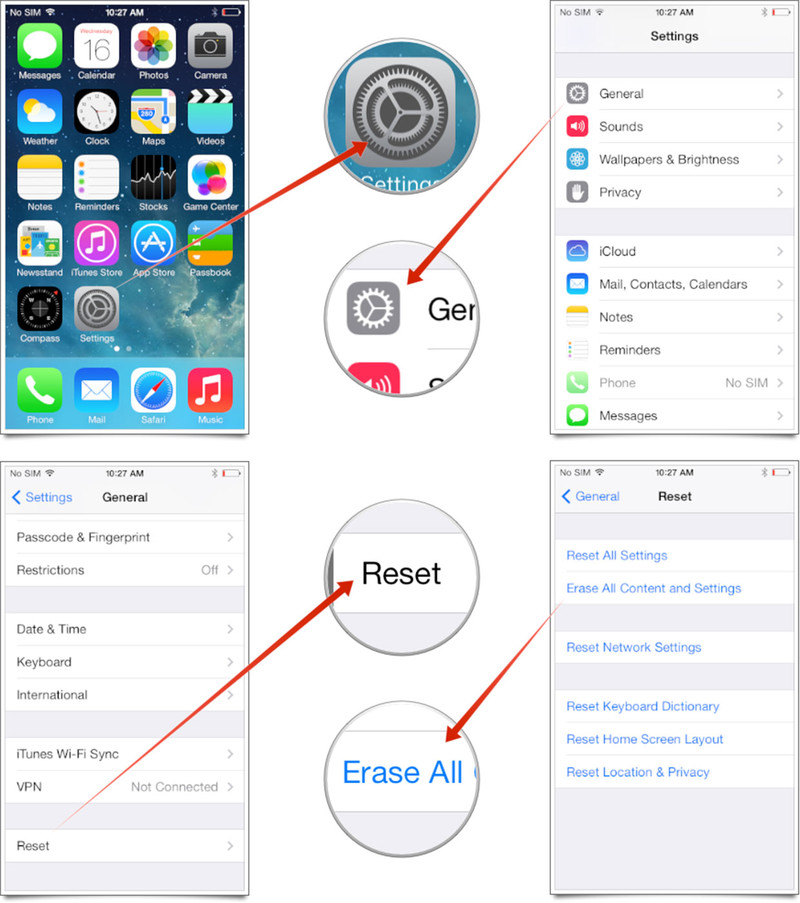
Step 3. iOS9アップデートせずにiPhone 6/Plusを復元させます。
リセットが完了したら、「スライドして設定」がiPhoneの画面に表示されます。ここでiPhoneをパソコンに接続して下さい。もし以前にiPhoneのロックが解除されていたら、iTunesに接続することでアンロックコードが再適用されるので、他のネットワークで再びiPhoneを使うことができるようになります。「利用できる新しいキャリア設定があります。今すぐダウンロードしますか?」というメッセージが表示されたら「ダウンロードしてアップデート」をクリックします。
アンロックメッセージの後、iPhoneを復元させます。作成したバックアップを選択し、復元が完了するまでお待ち下さい。この間に、新しいバージョンのiOSにアップグレードしますかという表示が出たら「キャンセル」をクリックして下さい。そうすればiOSがアップデートされることなく、iPhoneを復元させることができます。
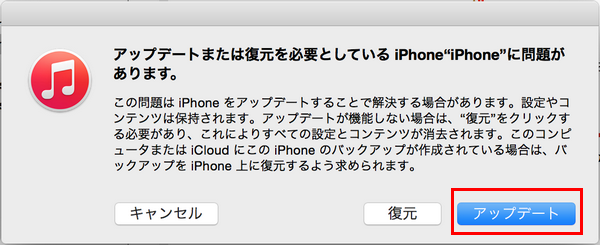
方法2: iOS9アップデートせずにiPhoneを復元させる方法
iPhoneをアップデートせずに復元させるのはあまり一般的ではありませんが、現在のOSの設定を維持したい方やインターネット接続のない方などがおこないます。
最初のステップは、iPhoneを購入した時に付いてきたUSBケーブルを使って、パソコンにiPhoneを接続することです。

iPhoneが接続されたら自動的にiTunesでみることができます。「概要」のタブでiPhoneの詳細をみることができます。
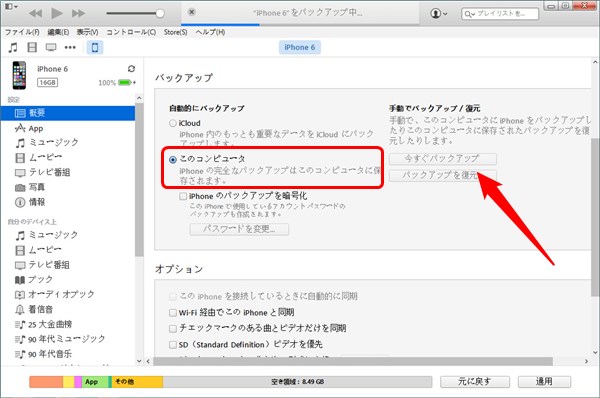
復元させるには「ターミナル」にいき、ライブラリフォルダを表示させます。これをするには「ターミナル」をひらき、コマンドで「chflags nohidden ~/Library」をタイプします。
ここでiTunesに戻り、オプションの「復元」ボタンをクリックします。
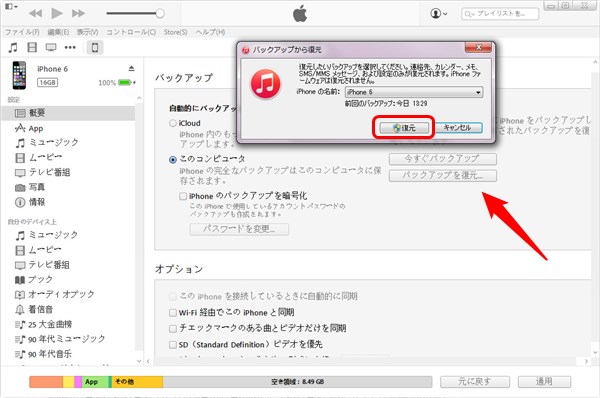
新しいウインドウが開き、iPhoneの最新のバックアップが保存されているライブラリフォルダが表示されますので、こちらで検索します。ライブラリフォルダにいくには、OSでファイル検索ウインドウを開くことも可能です。ファイルを手動でチェックでき、これもとても重要なことです。こちらでバックアップを検索し、必要なものを選択します。プロセスが完了したらすべて終了です。
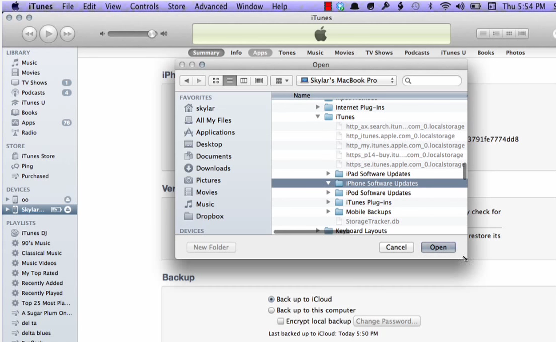
iPhoneをアップデートせずに復元するのはそんなに難しいことではなく、プロセスを進めていく過程でエラーが起こることがあってもそんなに問題になることはありません。最終的にはうまくiPhoneが復元され、これが一番重要なことだからです。もし上記のような状況に直面したら、示してある指示に従って下さい。そうすれば問題を解決でき、クラッシュやエラーなく、前と同じようにiPhoneを使えるようになります。
ヒント: iPhone復元でiOS9アップデートするか聞かれたら
iPhoneは一つの場所に全てのデータを保存でき、インターネットに接続でき、友人と話すこともできるという素晴らしいものです。スマートフォンの中で、今日購入できるデバイスとしては最高のものですが、それでも故障やエラーが起こることがあります。そのため、初期設定に戻すときには準備ができている必要があります。
#1. もしiPadのバックアップからiPhoneを復元する場合は設定とiPad専用アプリは復元されません。
#2. 不明のエラーが起こったら
#3.復元のための十分な容量がない
#4. ソフトウェアが有効でない
#5. 一般的なエラー14
#6. 復元途中でiPhoneの接続が途切れてしまったら

関連トッピクス
iPhoneのボイスメモを復元するための三つの方法
初期化されたiPhoneからデータ復元する最強の方法とは
iPhone 8/7/6/6s Plusから削除したSMSメッセージを復元する仕方